
¿Sabías que tu reloj de Apple tiene un muelle ? Puede usar este útil menú para acceder rápidamente a aplicaciones recientes o favoritas. Dado que es totalmente personalizable, vale la pena tomarse el tiempo para configurarlo y hacer que funcione para usted.
[dieciséis] RELACIONADO: [dieciséis] Cómo agregar una aplicación a la base en un iPad
¿Dónde está el muelle de Apple Watch?
Puede acceder al muelle con un solo clic de El botón lateral en su reloj de Apple . Esto no es la corona digital (que se utiliza para acceder al menú principal de la aplicación Apple Watch), pero el botón largo y plana al lado.

Cuando lo haga, verá una lista de aplicaciones que puede desplazarse con su dedo o girando la corona digital. Hay dos métodos principales que puede usar el Dock: como una "historia" de las aplicaciones que ha usado recientemente, o como un menú estático de favoritos que puede lanzar sin tener que navegar todas sus aplicaciones.
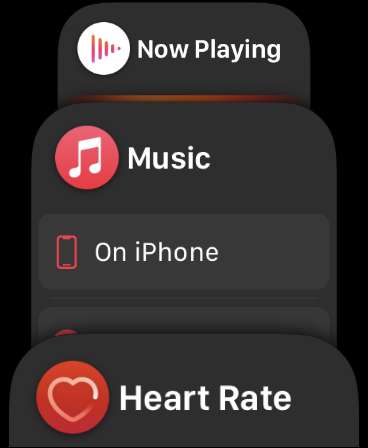
En la parte inferior del Dock, es un botón "Todos los Aplicaciones" que lo llevará al menú Regular de Mirca de Apple (normalmente se activó con un toque de la corona digital).
El botón lateral en su reloj de Apple también se puede usar para acceder a su billetera con un toque doble. Si mantiene presionado el botón lateral, verá que aparecerá un menú con opciones para apagar su reloj, visualizar Su identificación médica , o llame a los servicios de emergencia. Si mantiene presionado el botón por lo suficiente, lo será Suena una alarma y llame a los servicios de emergencia para usted. .
Personaliza la base para que sea más útil.
Puede cambiar entre una muelle estática de los elementos favoritos y sus apps Últimos usados lanzando la aplicación Watch en su iPhone y haga tapping en la base en la parte superior de la lista. Toque "Reciente" para mostrar una lista de aplicaciones utilizadas recientemente, o "Favoritos" para configurar una lista de aplicaciones que usa con frecuencia.
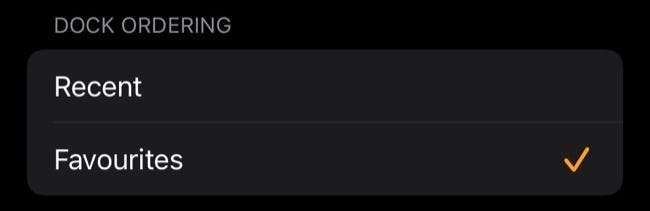
Si elige una base estática, puede tocar "Editar" en la esquina superior derecha de la selección de pantalla y elija sus aplicaciones:
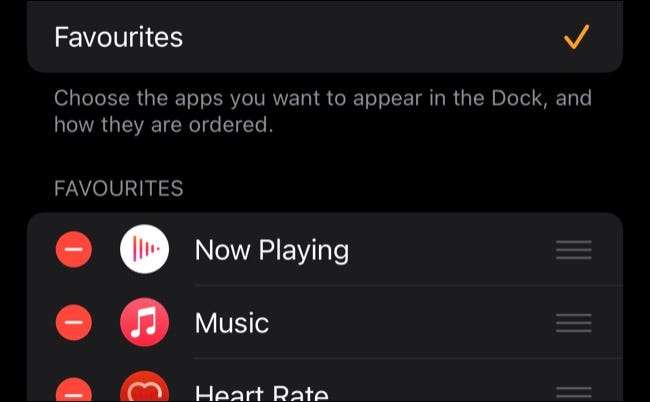
Elimine las aplicaciones utilizando el icono ROJO "MINUS", y agregue nuevas aplicaciones usando el icono verde "Plus":
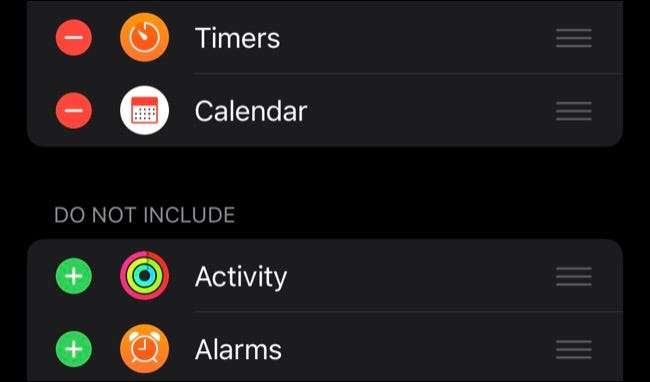
Use el botón Reorganizar a la derecha de una aplicación (tres líneas verticales) para agarrarla y moverla hacia arriba o hacia abajo en la lista. El orden que elija es cómo aparecerán sus aplicaciones en el muelle, así que coloque sus aplicaciones más utilizadas en la parte superior.
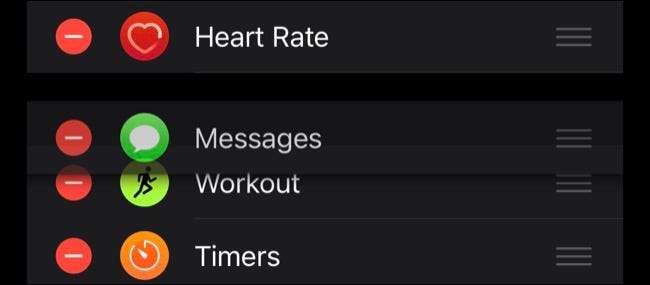
Puedes añadir Cualquier aplicación en tu reloj al muelle, incluidas algunas funciones que no se comportan como aplicaciones, pero se accede de esta manera como ahora jugando y Billetera . Cualquier cambio que realice se actualizará en tiempo real, y si tiene el muelle abierto en su reloj, verá que aparezcan los artículos, desaparecen y se mudan mientras haces ajustes.
[dieciséis] RELACIONADO: [dieciséis] Cómo configurar y usar Apple Pay en su reloj Apple
Una característica que podrías haber perdido
Le serías perdonado por no darte cuenta de lo útil que puede ser el muelle desde que Apple no hace mucha canción y baila en comparación con las otras características de los portátiles. Quizás sea más útil para fijar la aplicación ahora jugando en un lugar fácil de alcanzar, ya que esa función tiende a desaparecer cuando la necesite más.
Si estás interesado, echa un vistazo a unos pocos Otros consejos útiles de Apple Watch y trucos que podría haber perdido .







